
このチュートリアルでは、Debian 11にLibreOfficeをインストールする方法を紹介します。知らなかった人のために、LibreOfficeは無料のオープンソースのオフィススイート生産性ソフトウェアです。これはMicrosoftOfficeの無料の代替手段です。LibreOfficeスイートは、Writer(ワード処理)、Calc(スプレッドシート)、Impress(プレゼンテーション)、Draw(ベクターグラフィックスとフローチャート)、Base(データベース)、Math(式編集)用のプログラムで構成されています。 。
この記事は、少なくともLinuxの基本的な知識があり、シェルの使用方法を知っていること、そして最も重要なこととして、サイトを独自のVPSでホストしていることを前提としています。インストールは非常に簡単で、ルートアカウントで実行されていますが、そうでない場合は、'sudoを追加する必要があります。 ルート権限を取得するコマンドに‘。 LibreOfficeのオープンソースクロスプラットフォームオフィススイートをDebian11(Bullseye)に段階的にインストールする方法を紹介します。
前提条件
- 次のオペレーティングシステムのいずれかを実行しているサーバー:Debian10またはDebian11。
- 潜在的な問題を防ぐために、OSの新規インストールを使用することをお勧めします。
- サーバーへのSSHアクセス(またはデスクトップを使用している場合はターミナルを開く)
non-root sudo userまたはroot userへのアクセス 。non-root sudo userとして行動することをお勧めします ただし、ルートとして機能するときに注意しないと、システムに害を及ぼす可能性があるためです。
Debian11BullseyeにLibreOfficeをインストールする
ステップ1.ソフトウェアをインストールする前に、次のaptを実行して、システムが最新であることを確認することが重要です。 ターミナルのコマンド:
sudo apt update sudo apt upgrade
ステップ2.Debian11にFlatpakをインストールします。
デフォルトでは、FlatpakはDebian 11ベースリポジトリで利用できます。したがって、DebianシステムにFlatpakするには、以下のコマンドを実行します。
sudo apt install flatpak
次のコマンドを使用して、システムにインストールされているFlatpakを確認します。
flatpak --version
次に、Flathubリポジトリを有効にしてLibreOfficeとその他のパッケージを取得します:
sudo flatpak remote-add --if-not-exists flathub https://flathub.org/repo/flathub.flatpakrepo
ステップ3.Debian11にLibreOfficeをインストールします。
次に、以下のコマンドを実行して、Flatpakを使用してDebianシステムにLibreOfficeをインストールします。
flatpak install flathub org.libreoffice.LibreOffice
ステップ3.DebianでLibreOfficeにアクセスする。
正常にインストールされたら、Activities ->に移動します Show Applications -> LibreOffice 場所を検索すると、すべてのオフィススイートアプリケーションのアプリケーションランチャーのリストが表示されます。アイコンをクリックして、選択したアプリケーションを起動します。
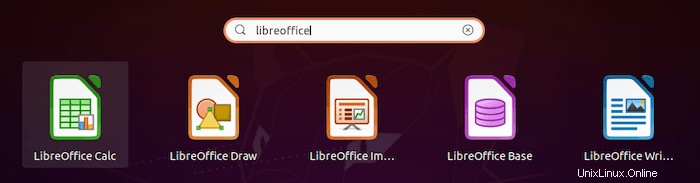
おめでとうございます!LibreOfficeが正常にインストールされました。このチュートリアルを使用して、最新バージョンのLibreOfficeオープンソースクロスプラットフォームオフィススイートをDebian 11 Bullseyeにインストールしていただきありがとうございます。追加のヘルプや役立つ情報については、 LibreOfficeの公式ウェブサイトを確認することをお勧めします。